
Wyłączanie funkcji spyware w systemie Windows 10
Witajcie przyjaciele! Każdy zbiera o nas różne dane osobowe: serwisy społecznościowe, przeglądarki, wyszukiwarki, usługi e-mail i tak dalej. W przeważającej części są dwa powody: pierwszy to zapewnienie zupełnie nowych i lepszych usług w oparciu o zebrane dane, a drugi to zarobienie na tym jeszcze więcej pieniędzy.Najłatwiej jest zbierać informacje o tym, czego potrzebuje współczesny użytkownik za pośrednictwem wyszukiwarki. Microsoft ma własną usługę wyszukiwania Bing, ale nie jest popularny na świecie, co oznacza, że nie ma gdzie wziąć żadnych specjalnych informacji, więc Microsoft postanowił zrobić ten krok, aby poprawić działanie systemu Windows 10 - aby zebrać niezbędne dane o działaniach użytkowników na komputerze bezpośrednio z samego systemu operacyjnego, o co szczerze ostrzegało nas w procesie instalowania systemu operacyjnego, a nawet w umowie licencyjnej (której nikt nie czyta). Według Microsoft zebrane dane pomogą przede wszystkim poprawić działanie samego systemu Windows 10, co oznacza, że będzie dla niej wygodniejsze korzystanie z niego przede wszystkim.
Jeśli nie chcesz udostępniać danych osobowych w systemie Windows 10, wyłącz odpowiednią funkcję, możesz to zrobić w samym systemie bez korzystania z oprogramowania innych firm, po prostu bezmyślnie nie musisz odłączać wszystkiego, aby nie zakłócać stabilnego działania systemu operacyjnego.
Na początek możesz wyłączyć wiele ustawień oprogramowania szpiegującego podczas procesu instalacji systemu Windows 10. Jak wiadomo, ostatni etap instalacji systemu rozpoczyna się od okna ustawień, które można pominąć klikając przycisk „Użyj ustawień standardowych”, w którym to przypadku zezwolisz zbieranie większości poufnych danych o tobie. Aby zabronić gromadzenia informacji, kliknij „Ustawienie parametrów„.
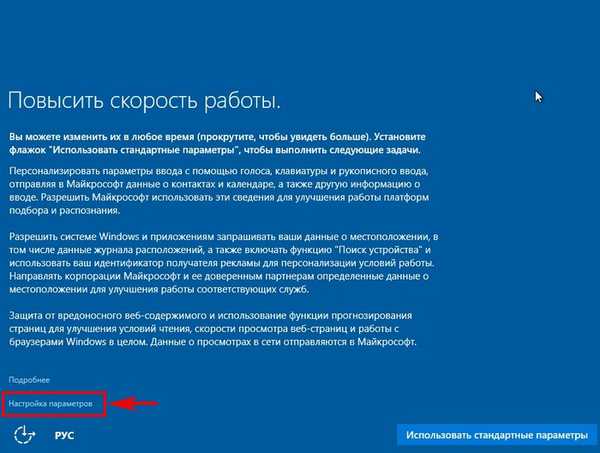
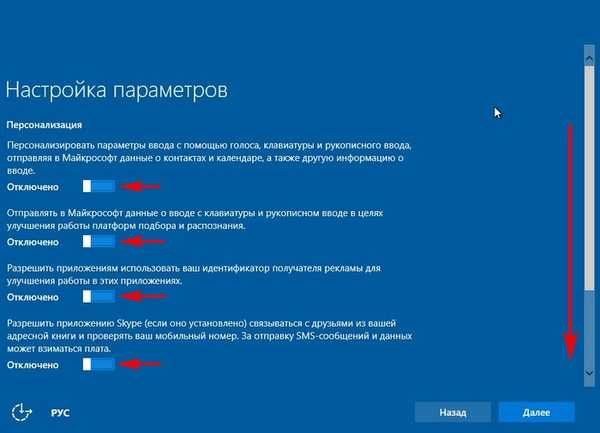
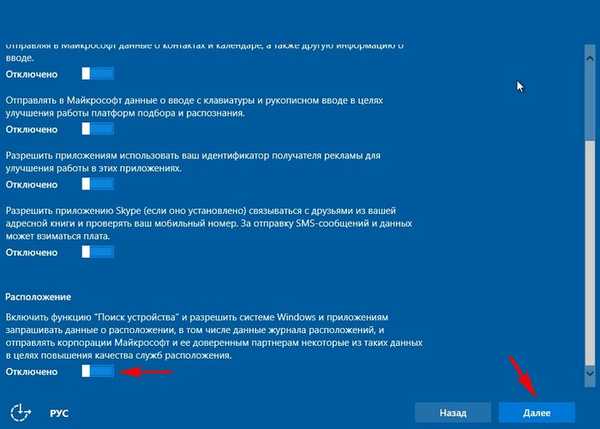
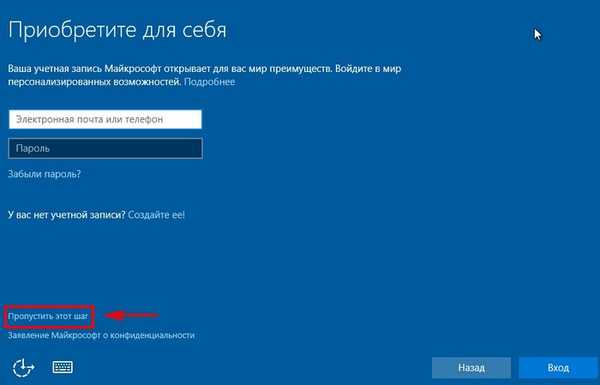
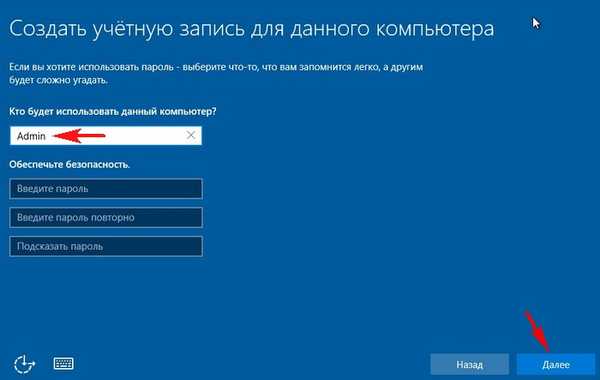
Jeśli po zainstalowaniu systemu Windows 10 pojawiły się myśli o skonfigurowaniu bezpieczeństwa danych osobowych, w ten sposób wyłączamy niepotrzebne parametry. Kliknij menu lewym przyciskiem myszy Start i wybierz Parametry.
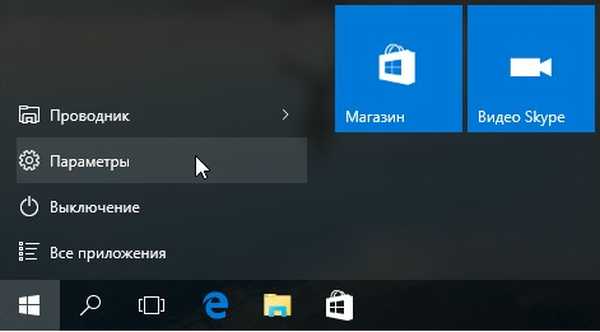
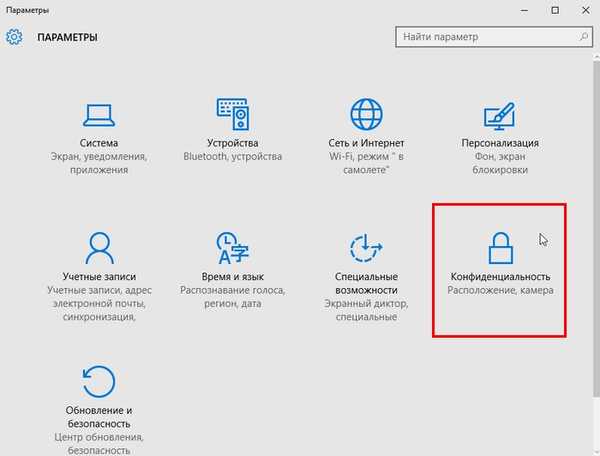
Rozważ wszystkie punkty.
Ogólne Przede wszystkim wyłącz identyfikator reklamowy, ogólnie tutaj możesz wyłączyć wszystko oprócz filtra SmartScreen, który chroni system przed phishingiem i złośliwymi atakami.
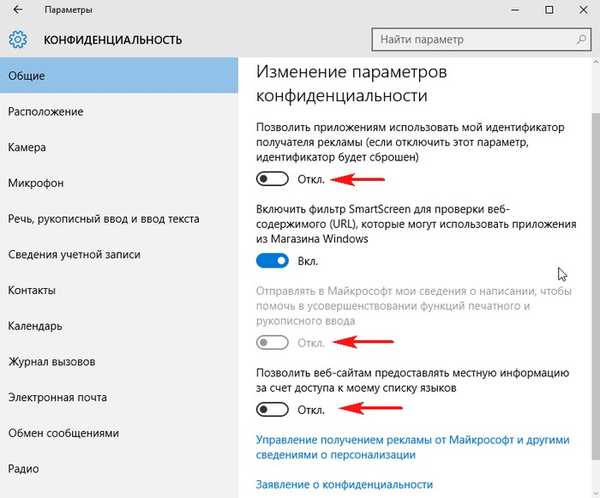
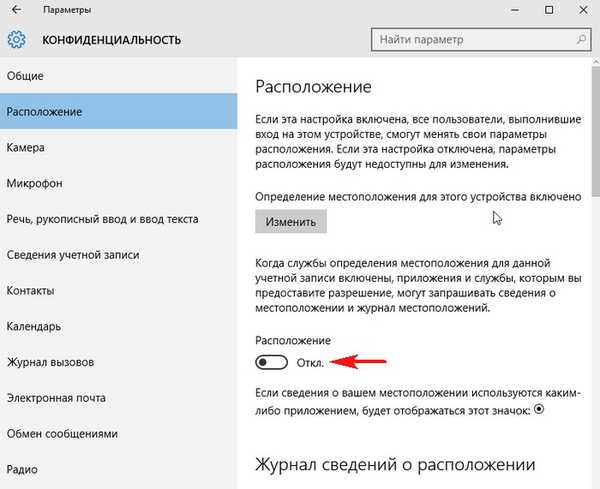
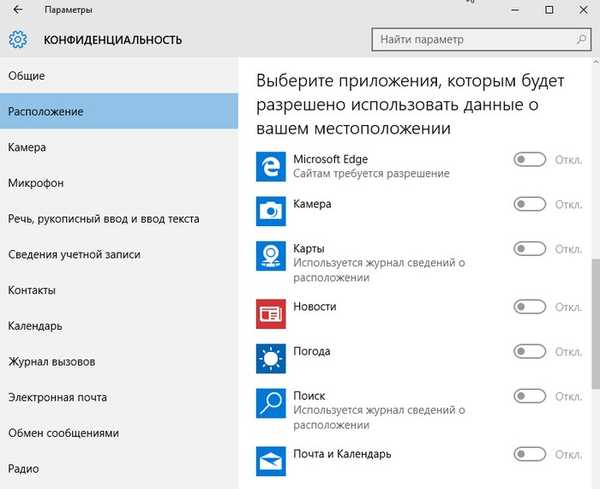
Kamera Często mnie pytają: - Czy kamera laptopa może potajemnie nagrywać i wysyłać wideo na serwery Microsoft? Przyjaciele, oczywiście że nie. Jeśli w to nie wierzysz, możesz zabronić używania aparatu do wszystkich wymienionych poniżej aplikacji. Lub możesz całkowicie wyłączyć kamerę w Menedżerze urządzeń.
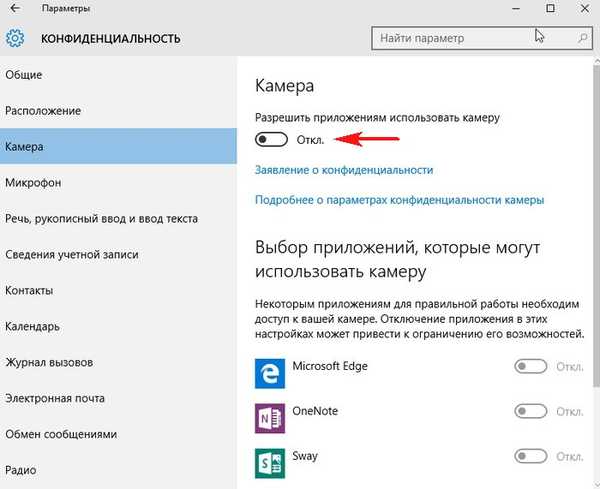
Mowa, pismo odręczne i wprowadzanie tekstu Tutaj możesz uniemożliwić asystentowi głosowemu rozpoznawanie twojego głosu i pisma odręcznego.
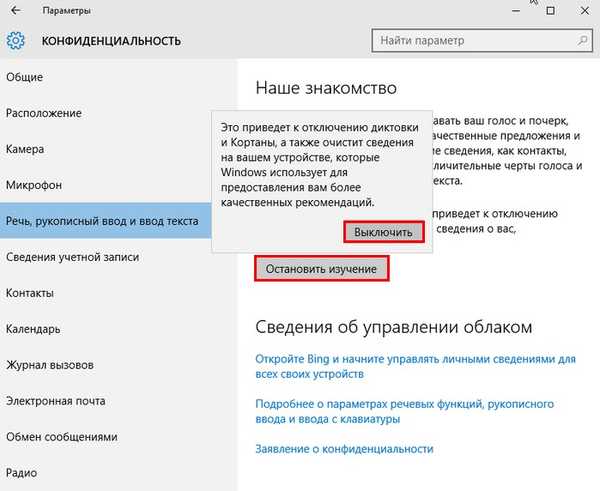
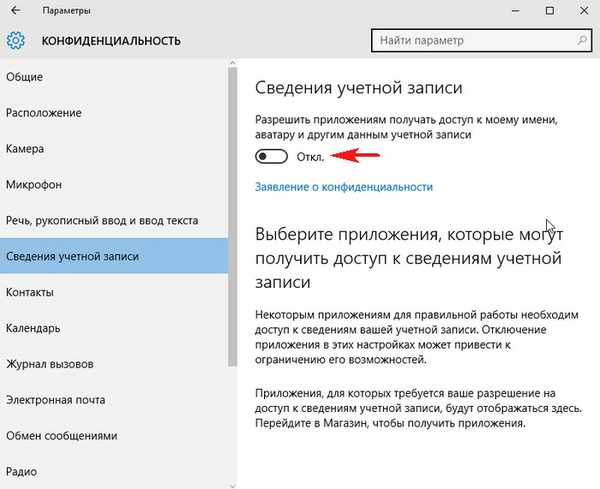
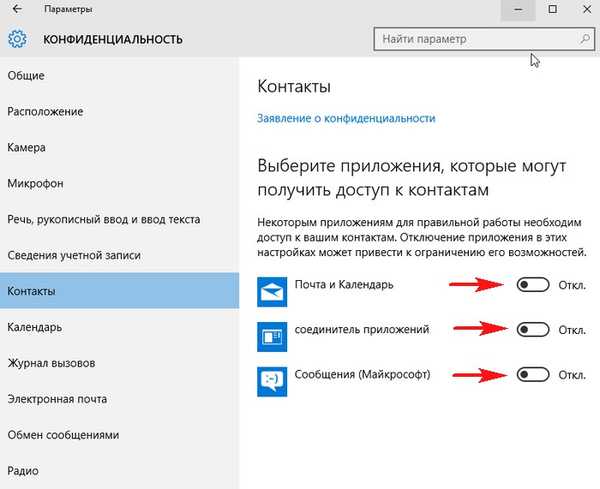
Referencje i diagnostyka Umieść „Nigdy” w pozycji „Windows powinien zapytać o moją opinię” i „Informacje zaawansowane” w pozycji „Wysyłanie danych o urządzeniu Microsoft”,
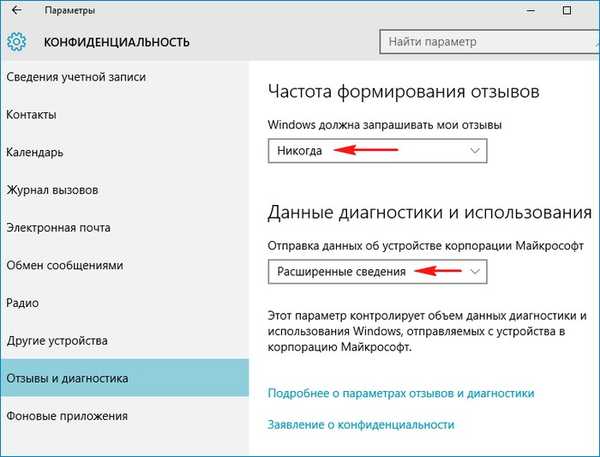
jeśli ustawisz parametr „Podstawowe informacje” w tym elemencie, praktycznie nie będzie wysyłania danych o twoim urządzeniu do Microsoft, ale w sekcji „Prywatność” u góry okna pojawi się ostrzeżenie „Twoja organizacja zarządza niektórymi parametrami”.
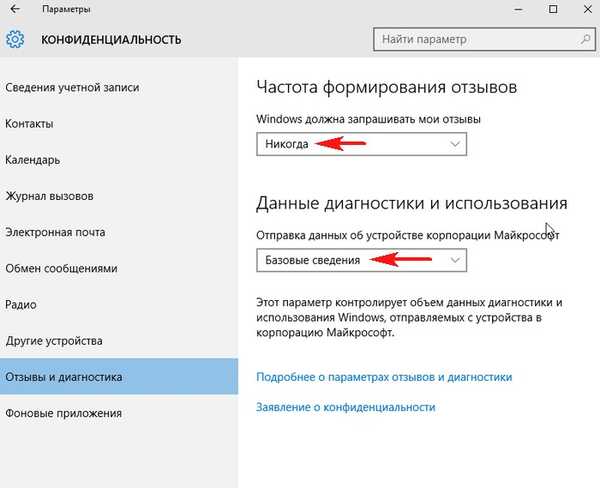
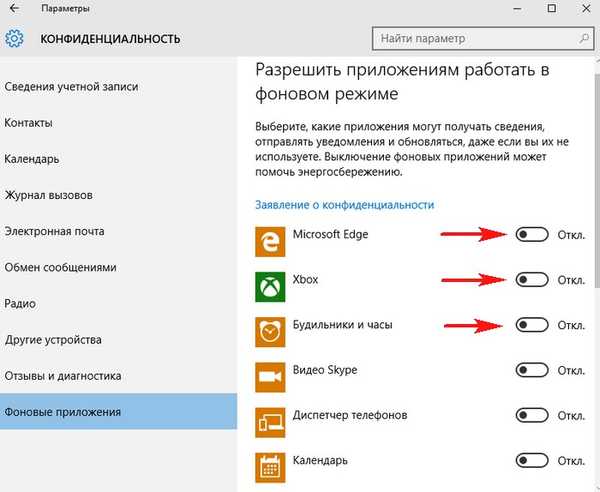
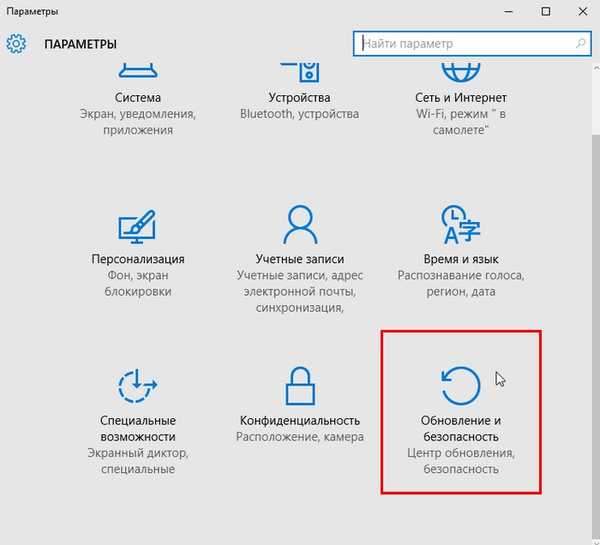
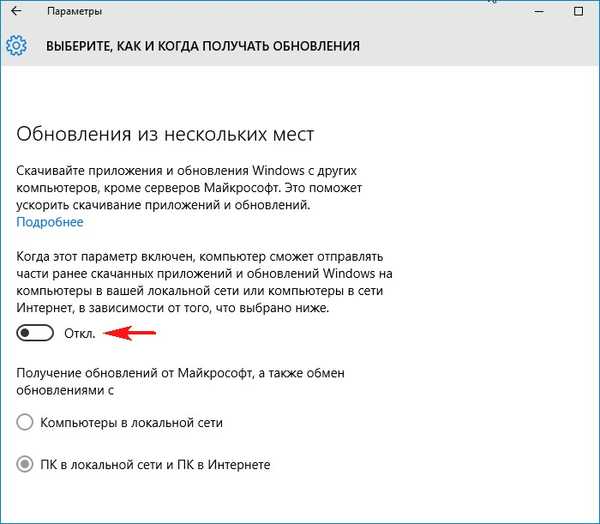
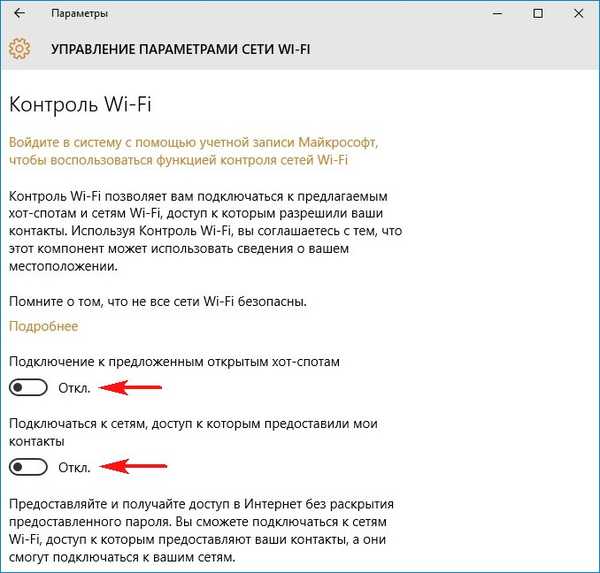
- Zbieranie danych użytkowników Microsoft: nowe i stare fakty
- Jak wyłączyć telemetrię Windows 10
- Shut Up Ten: Tweaker dla Windows 10 - O&O ShutUp10 z wyłączaniem funkcji szpiegowskich
- Windows Privacy Tweaker - wyłącz śledzenie użytkowników w Windows 10











